
GPD XP対応:Android11のRetroarchで外部SDカードにROMを入れて遊べるようにする。
Android11は、セキュリティの関係でRetroarchが、SDカードへアクセスできなくなっています。
エミュレータでもPPSSPPなどでは対応が見られるものの、RetroarchはそのままではSDカードへアクセスできないので、ゲームファイルを内蔵ストレージへ入れている人もいるのではないでしょうか。
今回は、制限を簡単に回避できる方法を解説していきます。
難易度設定
★ とても簡単 (何も考えなくてもできる)
★★ 簡単 (初歩的なパソコンの知識があればできる)
★★★ 普通 (ある程度の技術が必要)
★★★★ 難しい(パソコンの知識があまりないと難しい)
★★★★★ かなり難しい(パソコンの知識と他の知識も必要)
★★★★★★ とても難しい(複合的な理解力が必要)
今回の難易度 ★★★ 普通
FTPのクライアントを設定するなど、少し知識が必要なので普通としました。
YouTubeでも解説しているので、視聴・登録もお願いします。
準備するもの
Android11で必要
・Retroarch(Android用APKもしくは、GooglePlayストアでダウンロード)
・SD Card Manager(GooglePlayストアでダウンロード)
・FTP Server(GooglePlayストアでダウンロード)
Windowsなどで必要
・FTPクライアント
今回は「WinSCP」を使いました。
・テキストエディタ
必要なら別途用意します。
Retroarchでの設定
Retroarchの基本設定を済ませておきます。
メインメニューのメイン設定ファイルから新しい設定を保存を選択します。
SD Card Manager
SD Card Managerを起動します。

左上の三本線からメニューを開きます。

SDカードを選択します。
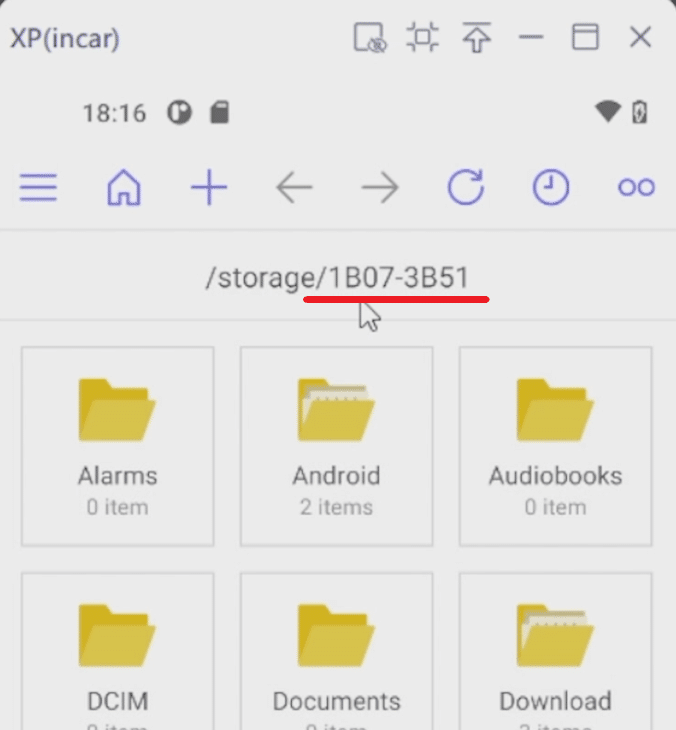
赤線のところがSDカードの固有名なので、メモっておきます。
FTP Server
FTP Serverを起動します。

緑の丸のところをタップします。
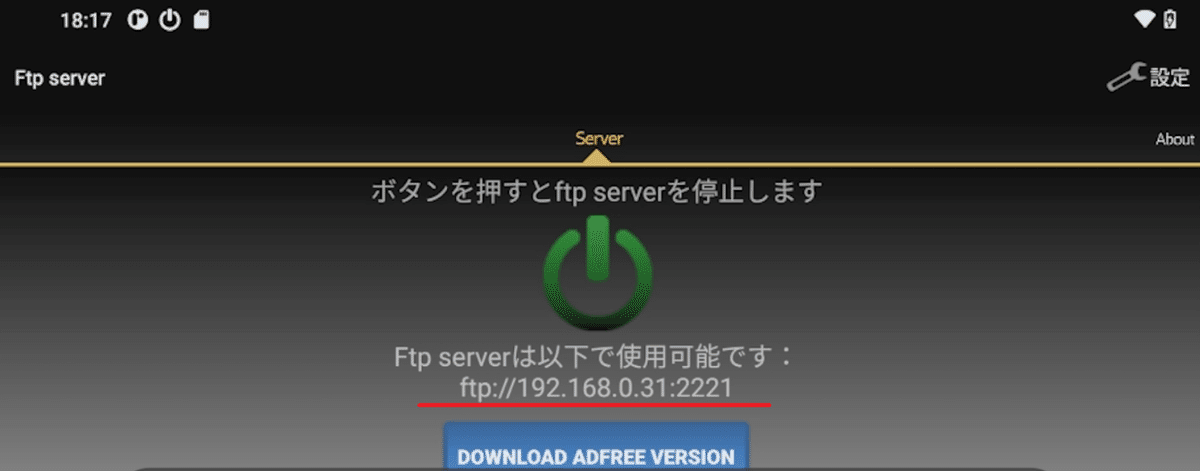
IPアドレスが表示されるので、PCからFTPで接続します。
FTPで接続
Androidと接続が出来たら下の図のようになります。

Retroarchのフォルダを開きます。

configフォルダを開きます。

Retroarchで保存した設定ファイルがあるので、PCへ保存してテキストエディタで開くか、FTPクライアントのテキストエディタで開きます。

「rgui_browser_directory = “default”」を「rgui_browser_directory = “/storage/SDカードの名前”」に書き換えます。
設定を読み込む
Retroarchで変更した設定を読み込みます。

「メイン設定ファイル」を選択して

「設定をロード」を選択します。

書き換えした設定を読み込みます。

「コンテンツをロード」からゲームを読み込みしたいのですが、内蔵ディレクトリしか見えないように思えます。
ここで、「お気に入り」を選択します。

赤枠のところがSDカードの名称になっています。


あらかじめSDカードに作っておいたファイルにアクセスできます。

今回は、グラディウスとグラディウスACのゲームを入れてあります。

無事起動できました。
プレイリストを作る
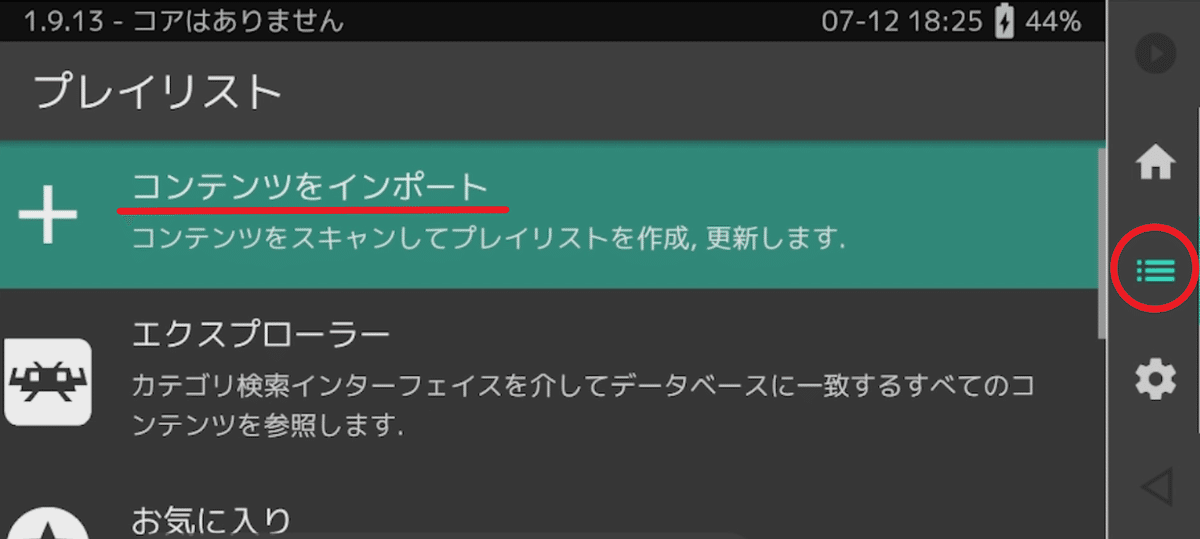
右の赤丸のところを選択して、「コンテンツをインポート」を選択します。

「フォルダをスキャン」を選択します。
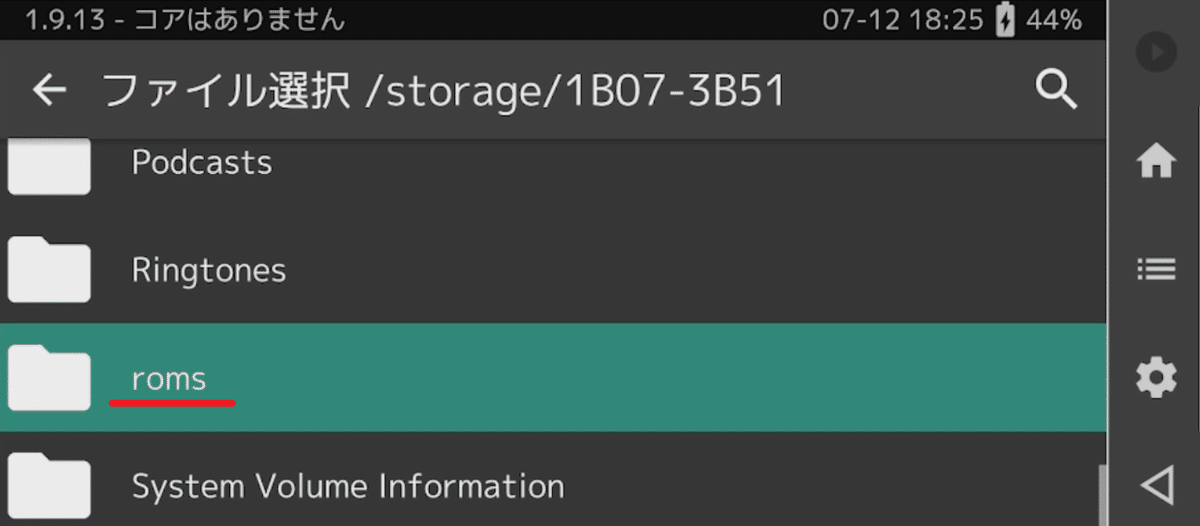

「このフォルダをスキャン」を選択します。

プレイリストが追加されました。
まとめ
Android11でRetroarchの設定を行いましたが、元の設定ファイルを残すことで、間違えた時には簡単に元に戻せるのでオススメです。
いいなと思ったら応援しよう!

